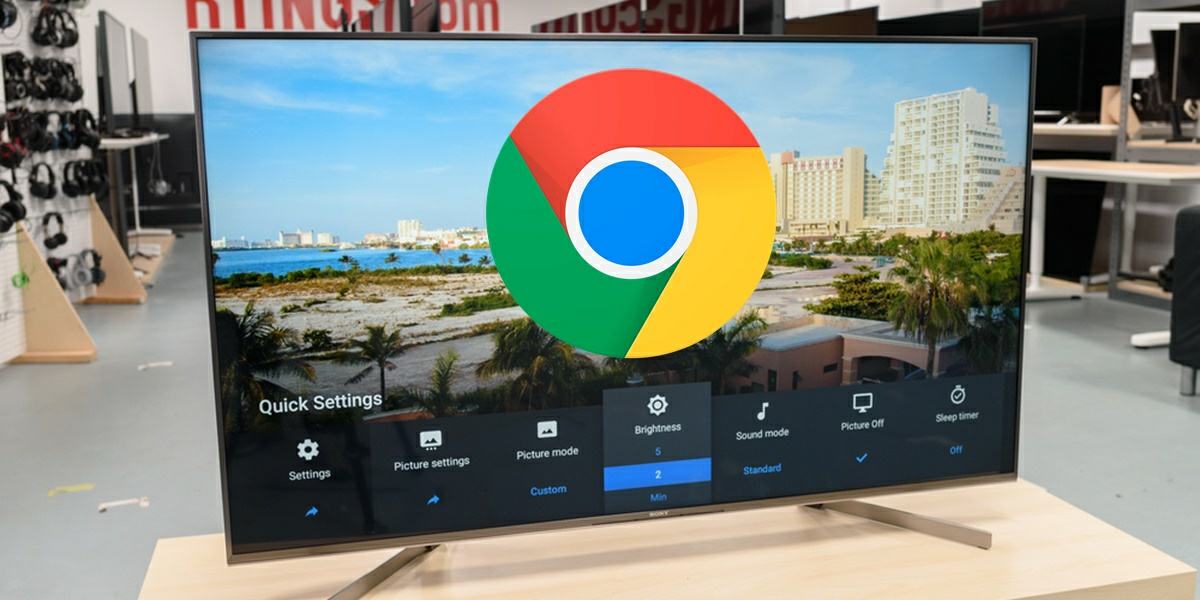
En Google Play Store hay muchos navegadores para Android TV muy buenos, pero ninguno de ellos es Google Chrome. Y es que, aunque parezca mentira, el navegador de Google no tiene una versión para Smart TVs, por lo que, por más que lo busques, no lo encontrarás en la Play Store de Android TV. Sin embargo, eso no significa que no puedas instalarlo en tu TV.
Afortunadamente, al igual que Android, Android TV permite la instalación de cualquier aplicación mediante paquetes APK. Además, existen otros trucos que permiten la instalación de Chrome en tu Android TV de forma sencilla. Así que, si aún no has podido instalar Chrome en tu TV, aquí te enseñamos tres maneras de hacerlo.
3 formas de instalar Google Chrome en tu Android TV
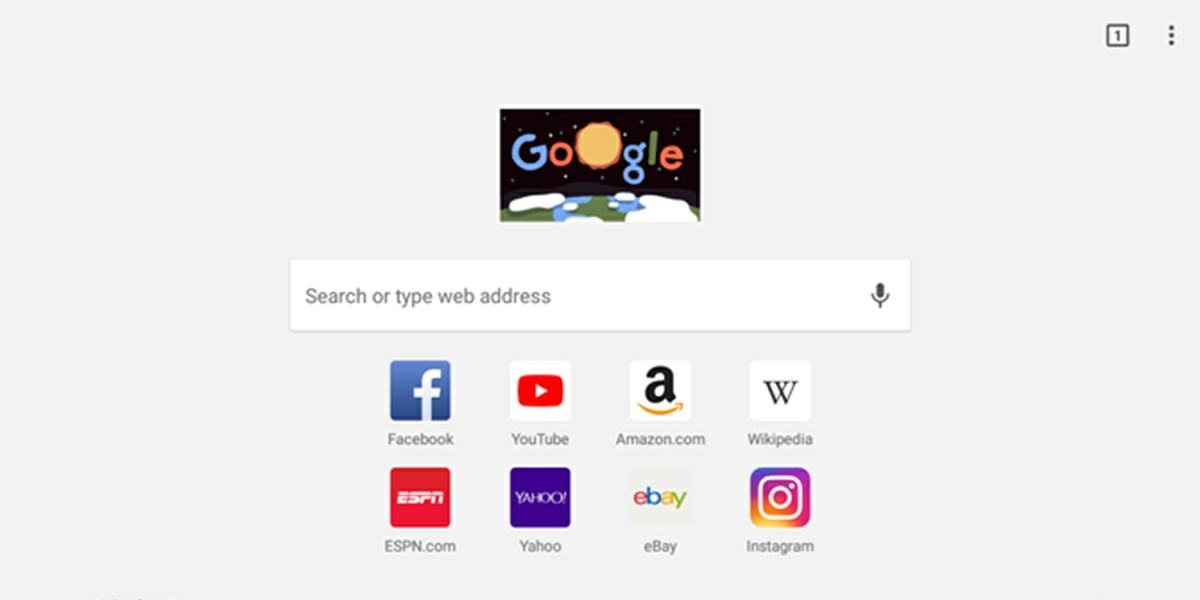
A continuación, te presentamos los tres mejores métodos para instalar Chrome en tu Android TV dispuestos en orden de más fácil a más difícil. Ten en cuenta que, aunque el último método sea muy engorroso, es el más efectivo de todos. Así que, si los dos primeros métodos no te sirvieron, ve directamente con el tercero, que es infalible.
Instala Google Chrome en Android TV con un comando de voz
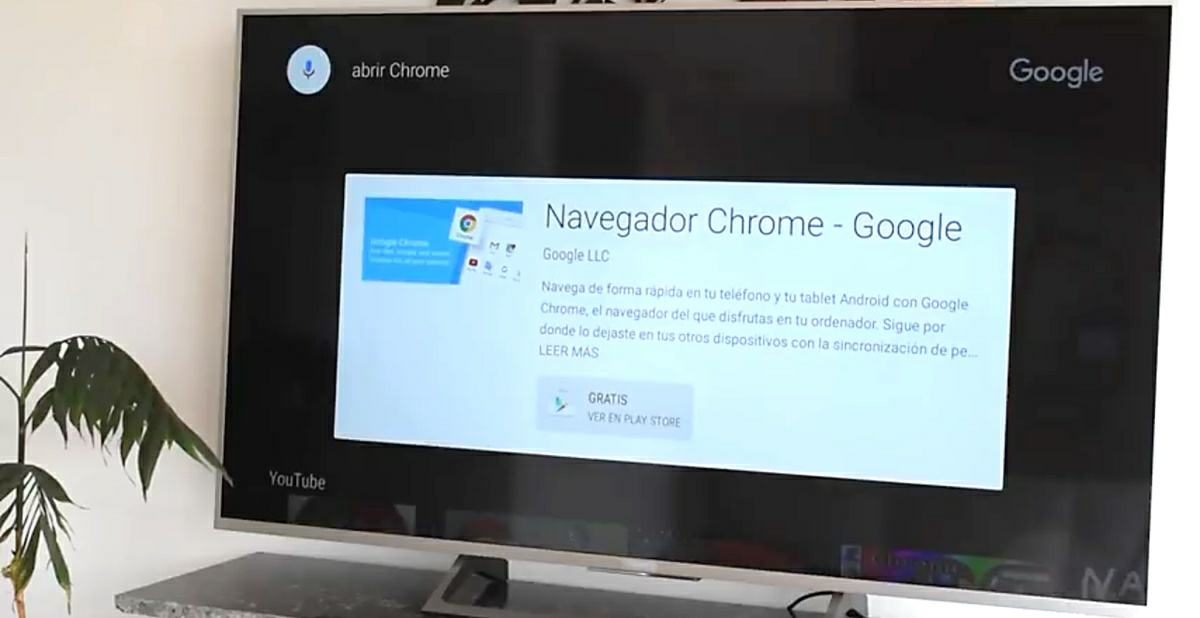
Algunos Smart TVs con Android TV permiten instalar Chrome con tan solo decir unas palabras de esta manera:
- Toma el control remoto de tu Android TV y presiona el botón del micrófono o el que te permita hablar con el Asistente de Google.
- Una vez que el Asistente de Google esté escuchando, di «Abrir Chrome» o «Instalar Chrome».
- De esa manera, se abrirá la página de instalación de Chrome donde tendrás que pulsar en Instalar con el mando.
- Cuando la instalación termine, para abrir Chrome tendrás que ir a Configuración > Aplicaciones > Chrome > Abrir.
- Ahora lo único que tendrás que hacer es seguir los pasos mostrados en pantalla para configurar Chrome y asociar tu cuenta de Google.
Lastimosamente, este sencillo método no funciona con todos los Android TV. Si no funcionó con el tuyo, intenta con el siguiente.
Instala Google Chrome en Android TV desde un PC
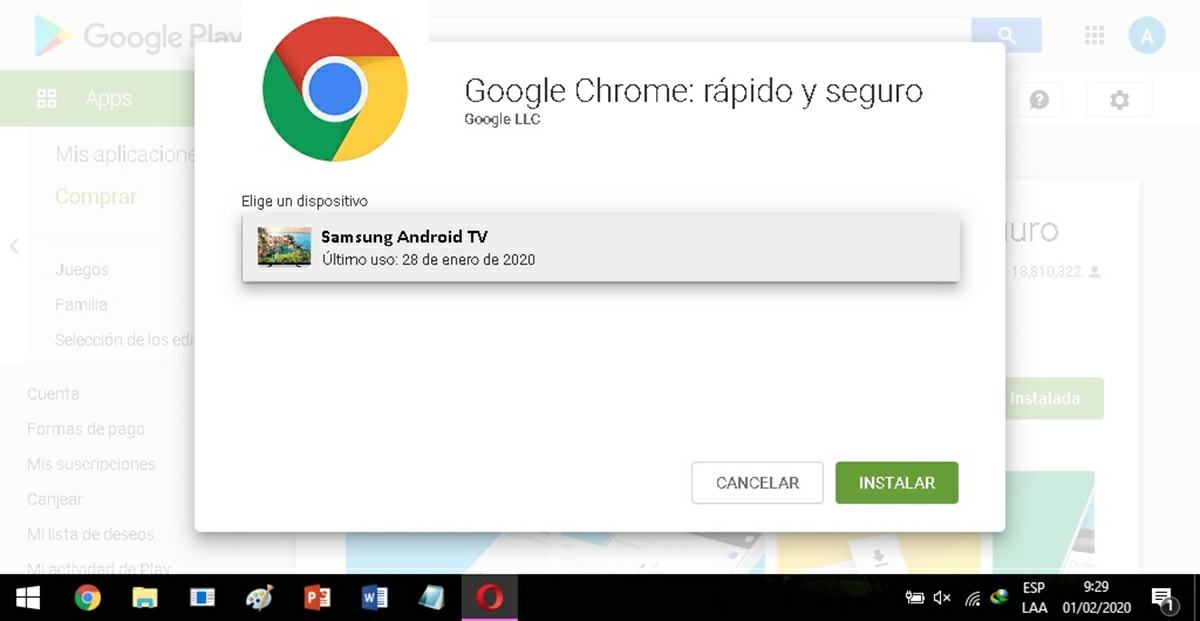
Otra manera de instalar Chrome en Android TV consiste en hacerlo desde la versión de Google Play Store para ordenadores. ¿Cómo? Siguiendo estos pasos:
- Antes de nada, para que este método funcione, tu Android TV debe estar asociado a la misma cuenta de Google que abrirás en tu ordenador.
- Abre la ficha de Chrome en Google Play Store desde un ordenador.
- Presiona en Instalar.
- Si te piden que inicies sesión, hazlo con la cuenta de Google que asociaste a tu Android TV.
- En la sección Elige un dispositivo, selecciona el nombre de tu Android TV y pulsa en Instalar.
El problema de este método es que a veces Google Play Store considera que Chrome no está optimizado para tu Android TV y no te permite instalarlo. Pero no te preocupes, con el siguiente método no tendrás limitaciones y podrás instalar Chrome en tu TV sin problemas.
Instala Google Chrome en Android TV con un APK
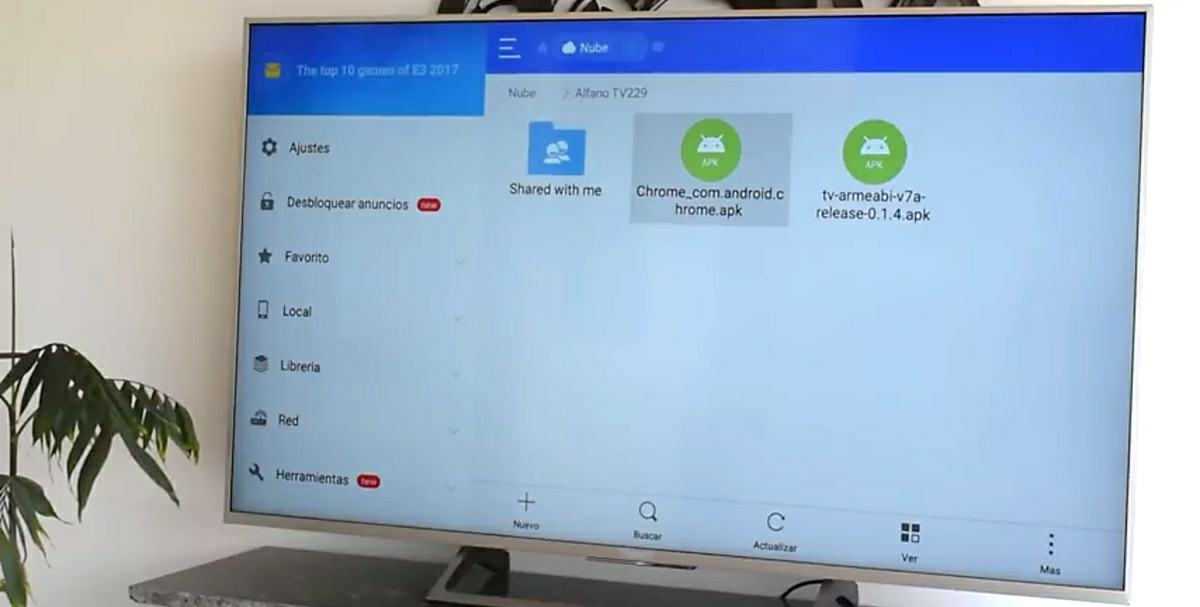
Como mencionamos en la introducción, Android TV también permite la instalación de APKs. Así que podemos instalar Chrome con un APK de esta forma:
- Descarga en tu PC el APK de Chrome. Puede ser desde una fuente segura como APKMirror.
- Ahora deberás pasar el APK de Chrome a tu Android TV. La forma más sencilla de hacerlo es pegando el archivo en un pendrive y luego conectarlo a tu TV.
- Accede a la ubicación del APK en el pendrive desde tu Android TV con un explorador de archivos. Si no tienes uno, te recomendamos que instales File Commander.
- Seguidamente, pulsa el APK de Chrome con el control de tu Android TV y sigue los pasos mostrados en pantalla para terminar la instalación. Para hacer esto, posiblemente tendrás que aceptar el permiso de instalar apps desde fuentes externas.
- Una vez instalado, Chrome no aparecerá en el menú de apps de Android TV. Por ello, para abrirlo deberás instalar la app Sideload Launcher.
- Por último, ingresa en Sideload Launcher y abre Chrome. ¡Listo!
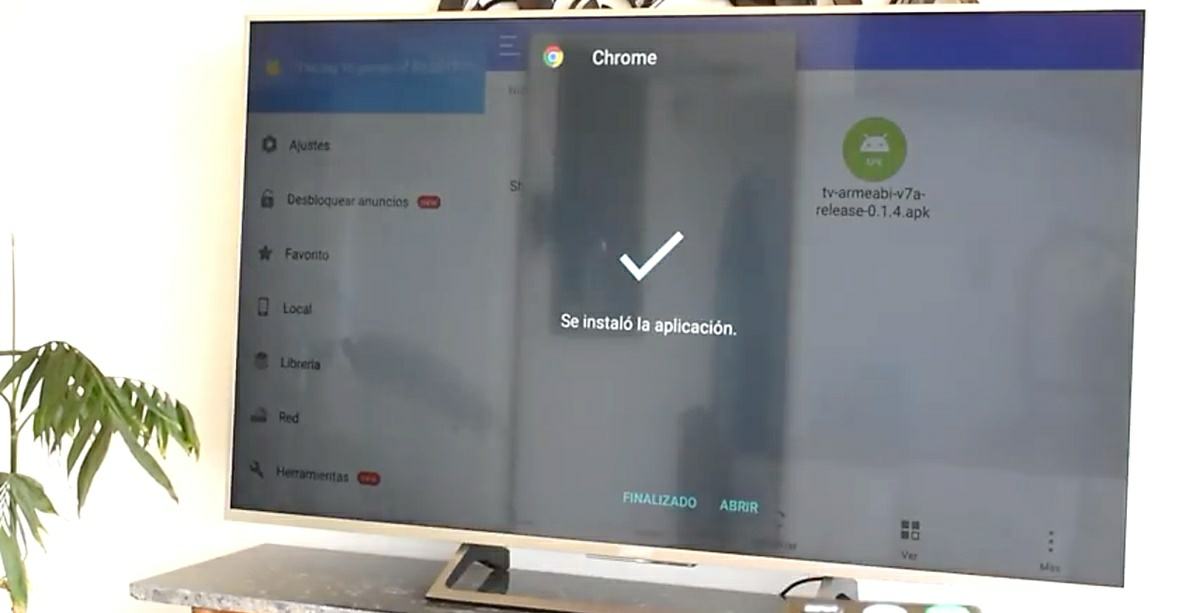
Aunque hayas podido instalar Chrome en tu Android TV, debes tener en cuenta que esta app no está diseñada para televisores, por lo que será un poco complicado navegar a través de ella. Sin embargo, si usas un ratón o un mando de videojuegos conectado a tu Android TV, será mucho más fácil para ti usar Chrome en el televisor.
De cualquier forma, si quieres instalar más apps en tu TV, te invitamos a visitar el siguiente artículo para conocer las 10 mejores aplicaciones para sacar el máximo partido a tu Android TV.
















